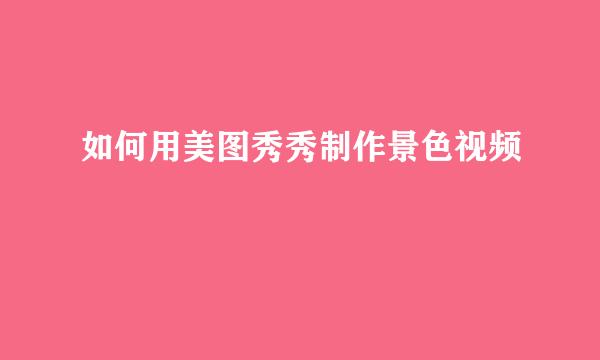美图秀秀网页版——小技巧实现抠图换背景
编辑:Simone
2024-12-14 17:50:00
601 阅读

美图秀秀网页版虽然没有抠图功能,但是我们可以通过一些技巧来实现抠图的功能(如下图),下面我就来详细讲解下,步骤稍微有点多,记不住的要把本文收藏起来,之后慢慢看哦。
百度贴吧里有个抠图工具(http://tieba.baidu.com/p/2902948636),如果觉得这个教程太长看的太累,可以直接用那个抠图工具来抠。
进入美图秀秀网页版,打开一张你要抠的图。然后再点击左上角的“打开”按钮,打开“新建”面板,我们要新建一张透明的图片,图片的尺寸跟要抠的图是一样,尺寸多少看右下角,如下图。
跳到“饰品”功能,插入一张你要抠的图,在图上右键,选择“原大”,这张图就会刚好铺满。
跳到“涂鸦”功能,将涂抹颜色改为白色,适当调整画笔大小,然后在你要抠的地方上涂抹。
涂满之后,跳到“饰品”,然后选中我们刚才涂的这个白板,在浮出的编辑框内选择“合并”,如下图。
再选中要抠的这张图,删掉,如下图。
跳到“局部处理”,选择“背景虚化”,把虚化力度拉大一点,然后点“确定”。
跳到“饰品”,再次插入我们要抠的那张图,右键选择“原大”,然后浮出的编辑框内点击“融合”按钮,如下图,这下就算已经抠出来了。
把抠出来的图保存下来,注意保存成png格式。
最后一步就是换背景了,打开一张好看的图,到“饰品”功能内插入我们刚刚抠出来的那张图就算大功告成了。
版权声明:本站【趣百科】文章素材来源于网络或者用户投稿,未经许可不得用于商用,如转载保留本文链接:https://www.qubaik.com/article/103899.html